С момента создания Linux в 1991 году Linux превратился в зрелую операционную систему, готовую к использованию даже для людей, которые никогда раньше не касались компьютера.
Linux в начале имел только интерфейс командной строки (CLI). Со временем Linux начинает иметь графический пользовательский интерфейс (GUI).
Linux пришел в массы после ОС Microsoft Windows. Поэтому большая часть людей лучше знает Microsoft Windows, чем Linux. Одна из причин, по которой люди неохотно переходят на Linux, заключается в его пользовательском интерфейсе.
На уровне предприятия – там где я работаю – нелегко заставить сотрудников перейти с Microsoft Windows на Linux. Переход с Microsoft Windows на Linux означает, что они должны узнать, как пользоваться Linux.
Что такое Zorin OS
Zorin OS – это один из основных дистрибутивов Linux, который дает его аудитории удобство и гармонию. Также Zorin OS является дистрибутивом, который может использовать любой человек, независимо от его опыта.
В этом конкретном случае Zorin OS ориентирован на тех, кто переходит из Windows или хочет экспериментов. А все из-за того, что Zorin OS известен своим удобным и современным интерфейсом.
Чтобы уменьшить сложность обучения надо воспользоваться Zorin OS. На сайте Zorin говорится, что:
“Zorin OS – это многофункциональная операционная система, разработанная специально для пользователей Windows, которые хотят легко и плавно перейти на Linux”..
По умолчанию Zorin OS будет иметь графический интерфейс, аналогичный Windows. Основанный на Ubuntu Linux, который является самым популярным рабочим столом Linux по всему миру. Zorin OS пытается перетянуть к себе пользователей Windows.
Особенности Zorin
Вот некоторые функции, которые имеет Zorin OS Lite:
- Нет риска получить вирусы.
- Намного быстрее, чем Windows.
- Простой в использовании и удобный рабочий стол как Windows.
- Настраиваемый пользовательский интерфейс с помощью Look Changer.
- Стабильный, поскольку он основан на надежной операционной системе Linux.
- Все программное обеспечение которое вам когда-либо понадобится устанавливает из коробки.
- Универсальное и настраиваемое программное обеспечение с открытым исходным кодом.
- Доступно на более чем 50 языках.
Скачать Zorin OS Lite 16.1 DVD ISO
Zorin OS делится на три версии. Pro, Lite и Core. Вы можете скачать бесплатные версии Zorin OS Lite и Zorin OS Core с веб-сайта Zorin OS.
Установка Zorin OS 16.1 Lite со скриншотами
В этой статье мы рассмотрим установку Zorin OS 16.1 Lite для 64-битной системы. Как только вы запишите Zorin OS на DVD или USB-накопителе, мы можем начать установку.
Установка Zorin OS Lite 16.1
При загрузке с USB-накопителя вам будут представлены опции с запуском или запуск в отказоустойчивом режиме. В этом случае мы идем с первым вариантом, который затем приведет нас к параметрам экрана загрузки.
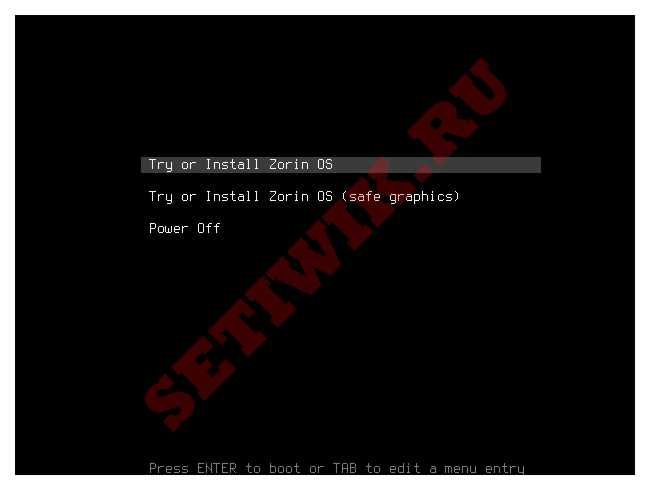
После недолгого ожидания вы увидите два варианта – попробуйте Zorin OS (Try Zorin OS) или установите Zorin OS (Install Zorin OS). Я выберу первый вариант, который просто включит Zorin Live с флешки. Как вы можете видеть, панель задач Zorin очень похожа на Windows. Конечно не на 100%, но все же похожа.
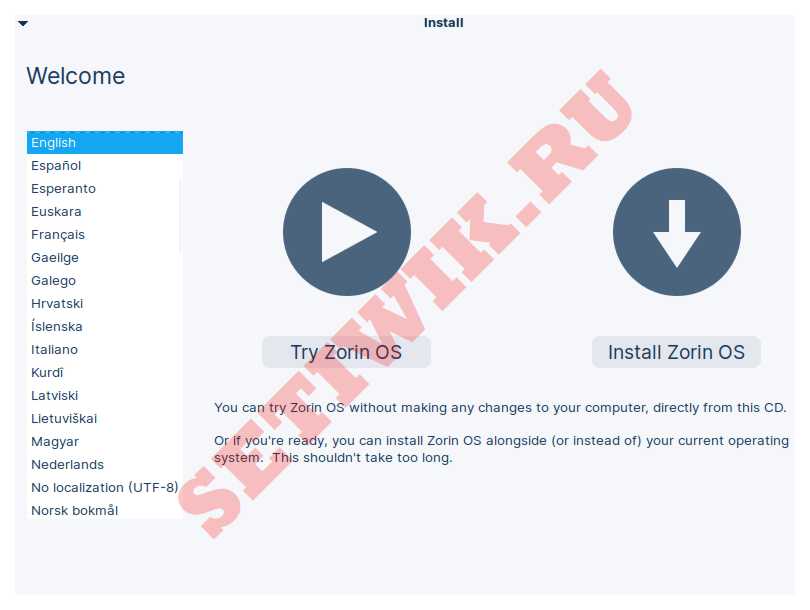
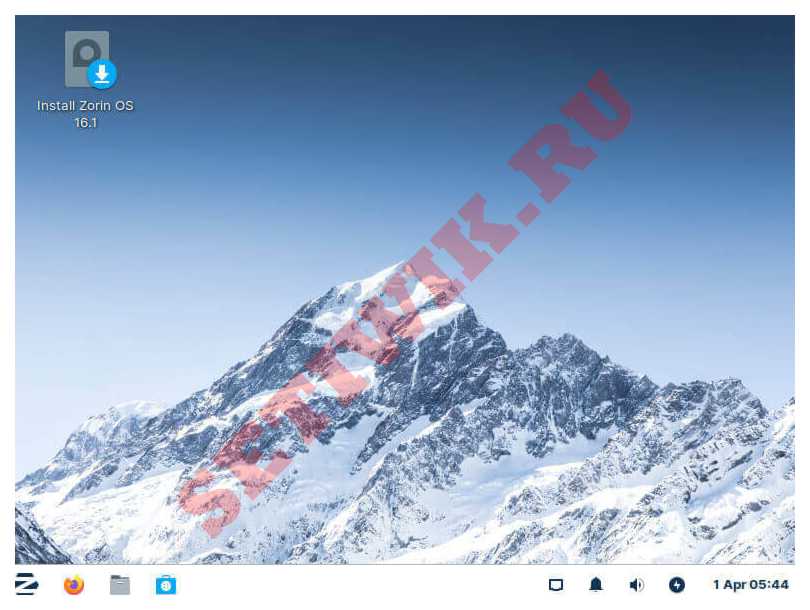
Если после входа на рабочий стол вы захотите установить Zorin OS. Тогда дважды щелкните на значок Install Zorin OS. Далее вы перейдете к следующему шагу. Первый экран установки Zorin OS – это язык. Вы должны выбрать язык, прежде чем перейти к следующему шагу.
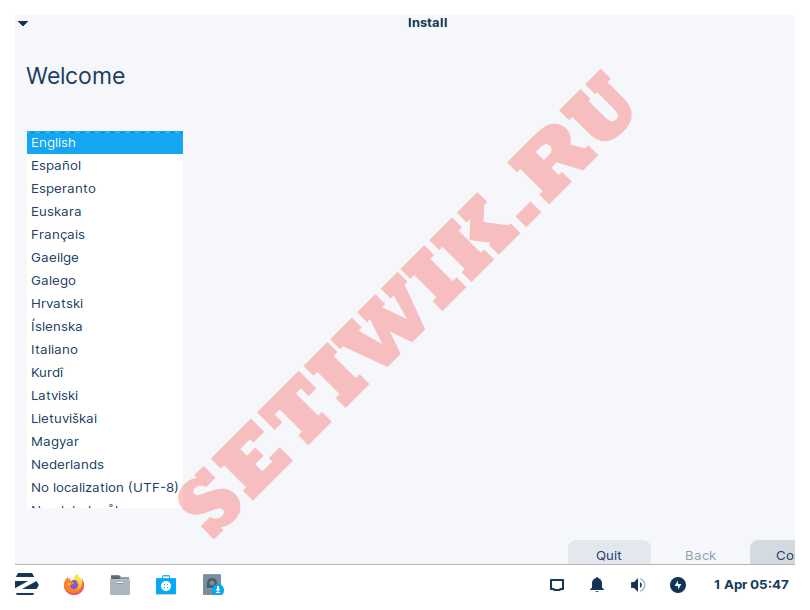
Затем установщик спросит вас какой язык клавиатуры вы предпочитаете. Просто выберите один.
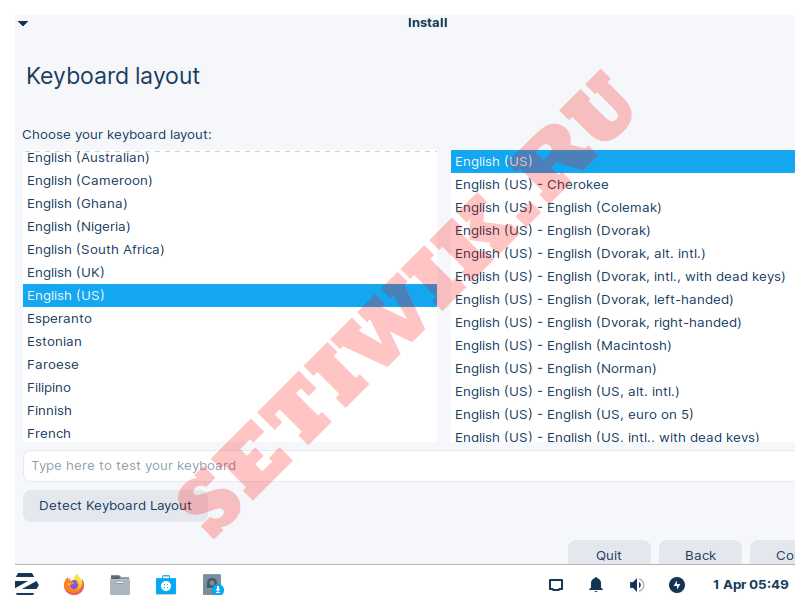
Далее спросит вас установить ли обновления при установке Zorin OS?
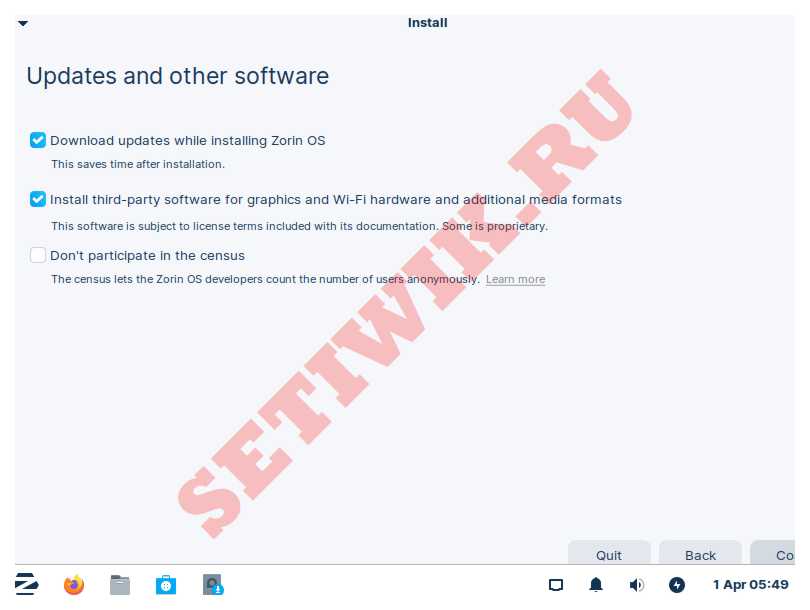
Теперь требуется выбрать тип установки. Если вы обычный пользователь, лучше всего использовать опцию Стереть диск и установить Zorin (Erase disk and Install Zorin). Но обратите внимание, что эта опция удалит все файлы на диске.
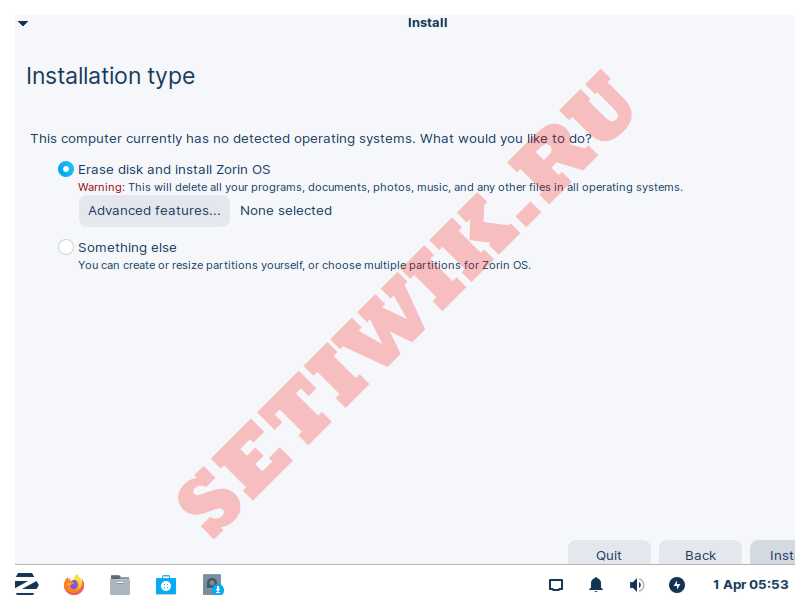
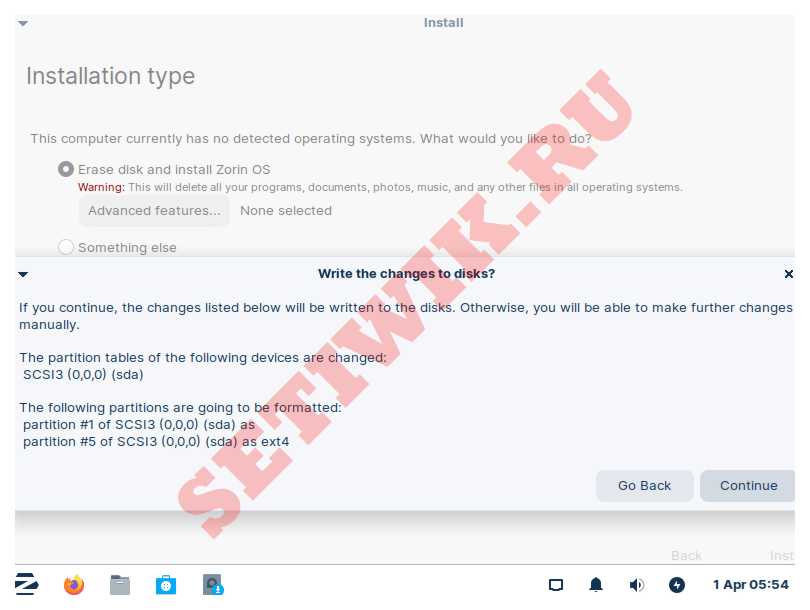
Далее выберите свой часовой пояс.
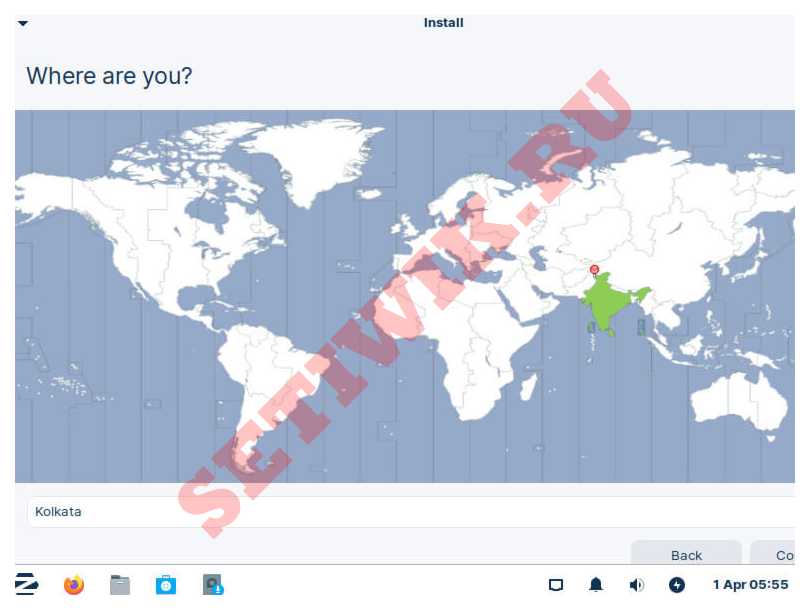
Введите данные пользователя. Использование слабого пароля разрешено, но не рекомендуется.
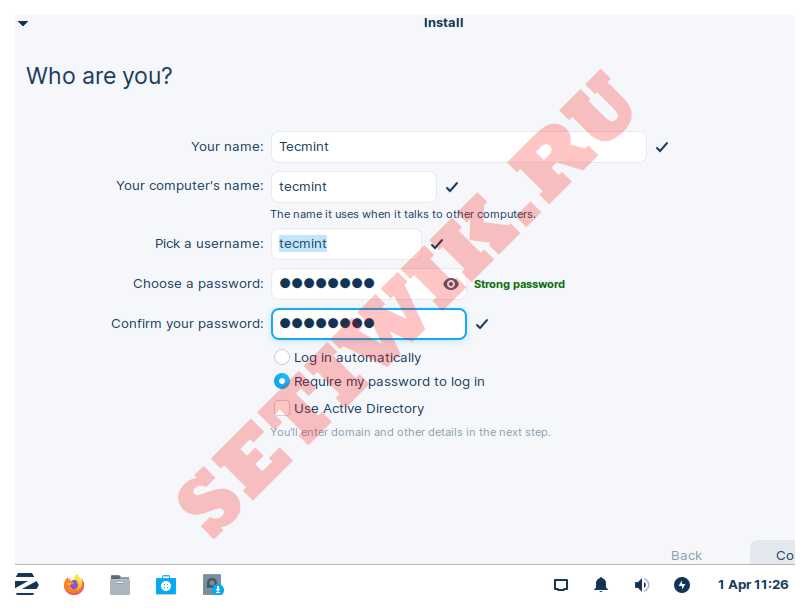
После этого Zorin начнет копировать файлы на ваш компьютер. Остается только ждать.
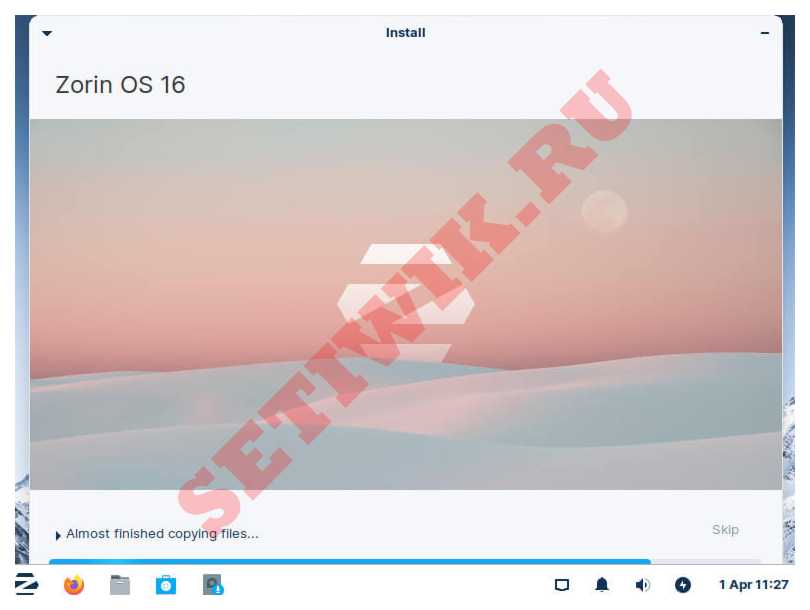
Когда установка будет завершена, перезагрузите компьютер и извлеките DVD / USB-накопитель.
Полезности Zorin OS Lite
Есть много преимуществ использования Zorin OS. Во-первых, он маленький и легкий. Он не занимает много места на жестком диске.
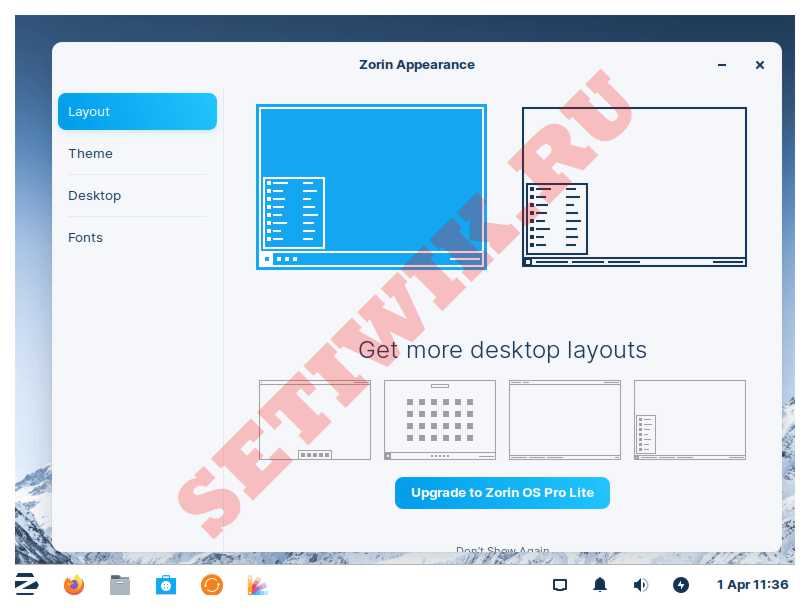
Во-вторых, он имеет очень простой процесс установки, а это означает, что вам не придется тратить время на загрузку файлов, установку программ и обновление программного обеспечения. Вы можете настроить всю операционную систему всего несколькими щелчками мыши.
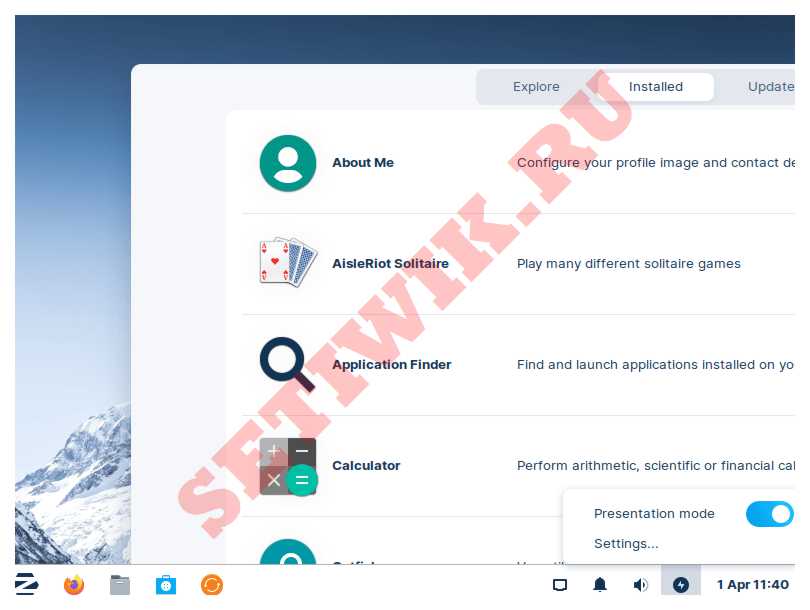
Одна из моих любимых функций это приложение Zorin appearance, которое позволяет изменять макет, темы, шрифты и общую привлекательность рабочего стола.
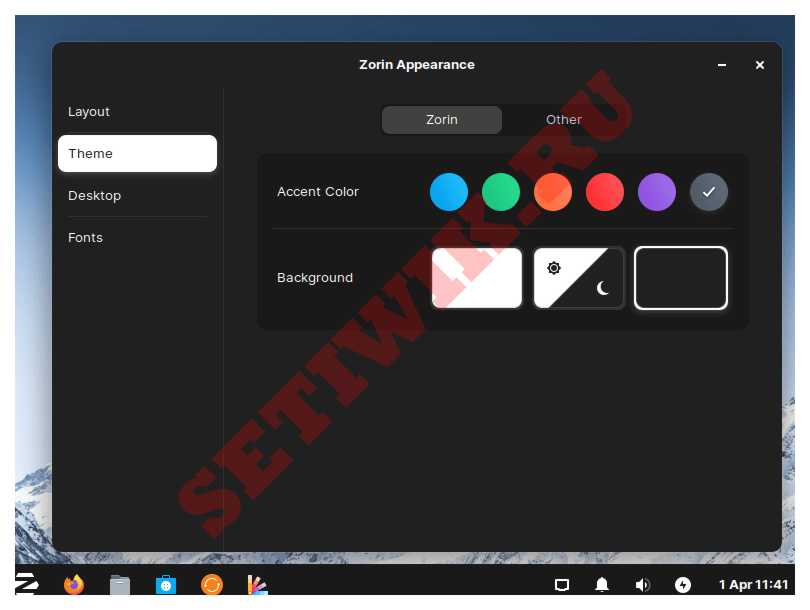
К рабочему столу созданного на GNOME 3 или XFCE 4 вы можете быстро привыкнуть. Особенно если вы до этого использовали Windows. Еще раз скажу что Zorin ориентирован на пользователей привыкшим к Microsoft Windows.
Заключение
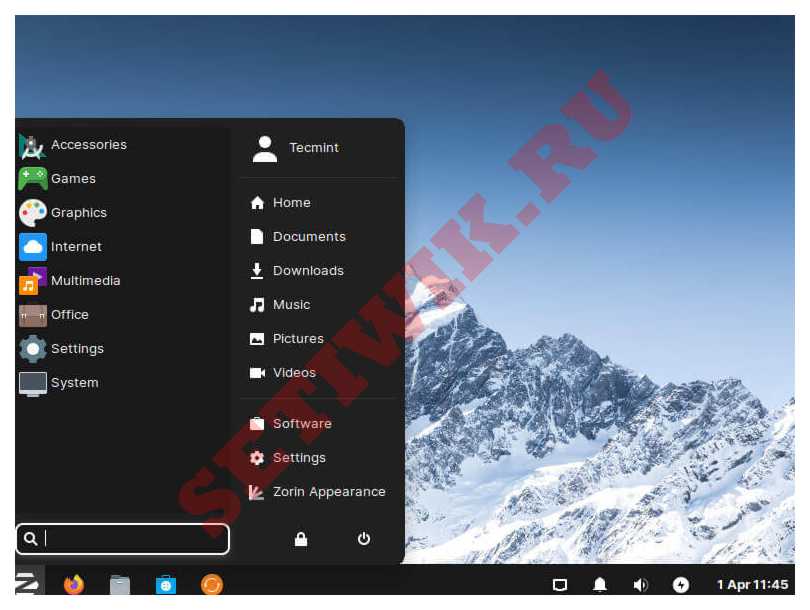
Zorin OS Lite – это более легкая и стабильная версия Ubuntu со встроенной поддержкой многих аппаратных опций. Он также не включает в себя вредоносные программы и может работать на разных компьютерах с низкими характеристиками.

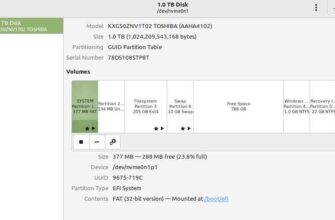
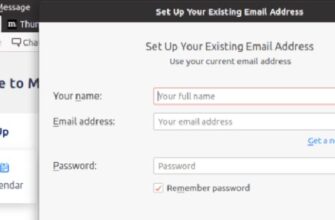
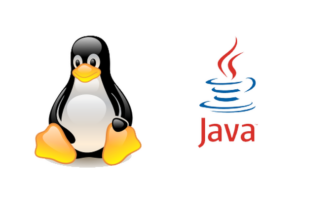
У меня при загрузке Core на чёрном фоне появилось приглашение загрузчика Grub в виде “grub>” и на этом всё встало наглухо. Нажатие Enter просто дублирует приглашение. Что нужно этому Грубу? Дальше то что надо ввести, чтобы он начал грузить систему? Караул!!! Помогите чайнику люди добрые!!!